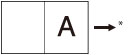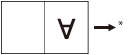Enquadernació perfecta
Aquest mode permet copiar originals d'una o doble cara de manera que les còpies s'enganxen per formar un quadern.
Per obtenir informació sobre els productes opcionals necessaris per utilitzar aquesta funció, vegeu "Productes opcionals necessaris per a cada funció"."
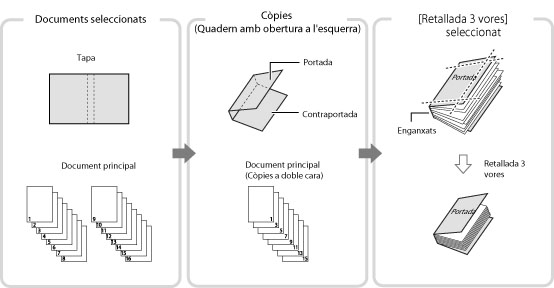
Les mides de paper recomanades per a la portada i el document principal quan s'utilitza el mode d'Enquadernació perfecta són les següents.
Mida d'acabat | Mida del document principal | Mida de la portada |
COM (178 mm x 229 mm) | LTR (216 mm x 279 mm) | 11" x 17" (279 mm x 432 mm) |
B5 (182 mm x 257 mm) | A4 (210 mm x 297 mm) | A3 (297 mm x 420 mm) |
A4 (210 mm x 297 mm) | 226 mm x 310 mm | SRA3 (320 mm x 450 mm) |
LTR (216 mm x 279 mm) | 9" x 12" (229 mm x 305 mm) | 13" x 19" (330 mm x 482 mm) |
La taula següent mostra la mida d'acabat disponible d'acord amb la funció Retallar.
Opció de retallada | X (horitzontal) | Y (vertical) | |
No retallar | de 182,0 mm a 216,0 mm | de 257,0 mm a 297,0 mm | |
Especificar per mida d'acabat | Retallada vertical | de 138,0 mm a 216,0 mm | de 257,0 mm a 297,0 mm |
Retallada 3 vores | de 138,0 mm a 216,0 mm | de 203,0 mm a 297,0 mm | |
Especificar per ampl. retallada | Retallada vertical | de 6,5 mm a 49,5 mm | - |
Retallada 3 vores | de 6,5 mm a 49,5 mm | de 6,5 mm a 39,5 mm | |
El nombre de fulls que podeu enquadernar varia en funció del tipus de paper que feu servir per al document principal. Si feu servir un nombre de fulls diferent del següent, el treball es cancel·la. Aquests nombres poden variar en funció del paper que utilitzeu.
Paper | Nombre màxim de fulls | Nombre mínim de fulls |
de 52 g/m2 a 63 g/m2 | 200 | 30 |
de 64 g/m2 a 79 g/m2 | 200 | 10 |
de 80 g/m2 a 105 g/m2 | 150 | 10 |
de 106 g/m2 a 163 g/m2 | 10 (com a fulls inserits) | |
El gramatge del paper disponible per a la portada varia en funció de l'origen del paper. Utilitzeu el paper que es mostra a la taula següent.
Origen del paper | Gramatge del paper |
Unitat principal | de 90 g/m2 a 300 g/m2 |
Document Insertion Unit-N | de 90 g/m2 a 300 g/m2 |
La taula següent mostra les mides de paper personalitzades que podeu especificar per al document principal i la portada. Si introduïu un valor fora de l'interval permès, a la pantalla apareixerà un missatge que us demanarà que introduïu un valor adequat.
Document principal
Opció de retallada | X (horitzontal) | Y (vertical) | |
No retallar | Amplada de la mida d'acabat (182,0 mm a 216,0 mm) | Amplada de la mida d'acabat (257,0 mm a 297,0 mm) | |
Especificar per mida d'acabat | Retallada vertical | Amplada de la mida d'acabat + 6,5 mm a 49,5 mm (182,0 mm a 228,6 mm) | Amplada de la mida d'acabat (257,0 mm a 297,0 mm) |
Especificar per ampl. retallada | |||
Especificar per mida d'acabat | Retallada 3 vores | Amplada de la mida d'acabat + 6,5 mm a 49,5 mm (182,0 mm a 228,6 mm) | Amplada de la mida d'acabat + 13,0 mm a 79,0 mm (257,0 mm a 320,0 mm) |
Especificar per ampl. retallada | |||
Portada
Opció de retallada | X (horitzontal) | Y (vertical) | |
No retallar | 364,0 mm al doble de la mida del document principal + 30,5 mm (364,0 mm a 462,5 mm) | Amplada de la mida d'acabat (257,0 mm a 297,0 mm) | |
Especificar per mida d'acabat | Retallada vertical | 364,0 mm al doble de la mida del document principal + 30,5 mm (364,0 mm a 487,7 mm) | Amplada de la mida d'acabat (257,0 mm a 297,0 mm) |
Especificar per ampl. retallada | |||
Especificar per mida d'acabat | Retallada 3 vores | 364,0 mm al doble de la mida del document principal + 30,5 mm (364,0 mm a 487,7 mm) | Amplada de la mida d'acabat + 13,0 mm a 79,0 mm (257,0 mm a 330,2 mm) |
Especificar per ampl. retallada | |||
IMPORTANT |
El mode Enquadernació perfecta només es pot establir si la Perfect Binder-E està instal·lada. Si el gruix de l'enquadernació d'un quadern amb el mode Enquadernació perfecta sobrepassa els 25 mm, es pot produir un encallament de paper. Assegureu-vos que establiu correctament el tipus de paper. Per copiar en paper especial, com paper gruixut, configureu correctament el tipus de paper, especialment si feu servir paper gruixut. El fet de no configurar correctament el tipus de paper pot afectar negativament la qualitat de la imatge. A més, es pot embrutar la unitat de fixació i pot ser que calgui reparar-la, o es pot encallar el paper. Abans de portar a terme l'enquadernació perfecta, us recomanem que comproveu la curvatura del tipus de paper que utilitzeu. Heu d'imprimir el document principal i una portada a unitat d'acabat o l'apilador i comprovar que la curvatura quedi dins del valor especificat a continuació. 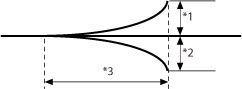 *1 Alçada de la curvatura: Menys de +3 mm *2 Alçada de la curvatura: Menys de -3 mm *3 Longitud de la curvatura: Més de 15 mm Si utilitzeu un tipus de paper que es corbi fàcilment i superi el valor especificat per a l'enquadernació perfecta, es poden produir els problemes següents: La mida d'acabat de sortida és diferent de la que s'ha especificat. Es produeix un encallament de paper. Es produeixen errors. |
NOTA |
El límit d'apilament de la Perfect Binder-E opcional és de 1000 fulls, o 127 mm d'alçada de la pila de paper. Si la pila de paper supera el límit, la còpia s'atura temporalment. La còpia es reprèn quan es treuen les impressions de l'apilador. No obstant això, si la Perfect Binder Continuous Kit-A està instal·lada, les impressions de l'apilador es treuen automàticament. Es pot enganxar quan passen uns 440 segons després que l'escalfador intern de la Perfect Binder-E opcional s'engegui. |
1.
Premeu  → [Còpia].
→ [Còpia].
 → [Còpia].
→ [Còpia].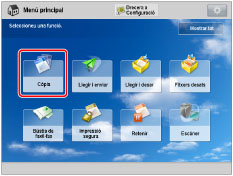
2.
Premeu [Opcions] → [Enquadernació perfecta].
/b_copy_032_02_c_C.jpg)
3.
Seleccioneu el paper que voleu utilitzar per a la portada i el document principal.
/b_copy_032_02_d_C.jpg)
Premeu [Canviar] per a <Selecció paper> → seleccioneu el paper que vulgueu utilitzar → premeu [Acceptar].
IMPORTANT |
Si feu servir paper de 80 g/m2 a 105 g/m2 per al document principal i imprimiu més de 150 fulls, pot ser que no es faci el quadern a causa del seu gruix. En aquest cas, es pot produir un encallament de paper. Reduïu el nombre de pàgines del document principal. Assegureu-vos que establiu correctament el tipus de paper. Si no establiu correctament el nombre de fulls, és possible que es cancel·li el treball. Establiu correctament la mida d'acabat. Si la mida de la portada coincideix amb alguna de les condicions següents, es pot produir un encallament de paper. Retallat: L'amplada de retallada de la vora davantera de la portada fa més de 50 mm. Sense retallar: La longitud de la mida d'acabat sobrepassa l'amplada de l'apilador (uns 297 mm), o la profunditat de la mida d'acabat sobrepassa l'alçada de l'apilador (uns 221 mm). |
4.
Establiu la mida d'acabat.
/b_copy_032_02_e_C.jpg)
Si no voleu retallar la vora del quadern, seleccioneu [No retallar].
Si voleu retallar la vora del quadern especificant la mida d'acabat, premeu [Especificar per mida d'acabat] → seleccioneu [Retallada vertical] o [Retallada 3 vores] i després especifiqueu la mida d'acabat que vulgueu → premeu [Acceptar].
Si voleu retallar la vora del quadern especificant l'amplada de retallada, premeu [Especificar per ampl. retallada] → seleccioneu [Retallada vertical] o [Retallada 3 vores] i després especifiqueu l'amplada de retallada que vulgueu → premeu [Acceptar].
NOTA |
Si voleu desar i editar la mida d'acabat configurada, premeu [Desar]. |
5.
Especifiqueu les opcions de còpia d'enquadernació perfecta.
/b_copy_032_02_f_C.jpg)
Addició de guardes:
Premeu [Afegir guarda].
Seleccioneu les opcions de còpia a [Guarda davantera] i [Guarda posterior] → premeu [Acceptar].
Premeu [Deixar en blanc] si no voleu copiar a la guarda.
Si alimenteu paper per a la guarda des de la Document Insertion Unit-N, seleccioneu [Deixar en blanc].
Per establir el paper per a la guarda, premeu [Canviar] per a <Selecció paper> → seleccioneu l'origen del paper → premeu [Acceptar].
Si voleu seleccionar la Stack Bypass-C quan ja s'ha seleccionat un tipus/mida de paper per al treball en curs o el treball reservat, premeu [Canv. paper safata MU].
IMPORTANT |
Per a la guarda heu de seleccionar la mateixa mida del paper que per al document principal. Si carregueu paper preimprès per utilitzar-lo com a guarda a la unitat d'inserció, carregueu-lo amb l'anvers cap amunt. |
Inserció de fulls:
Premeu [Inserir fulls].
Seleccioneu el tipus de paper per inserir → premeu [Afegir].
Especifiqueu les opcions detallades per a les insercions de fulls → premeu [Acceptar].
Per seleccionar el paper per a les insercions de fulls, premeu [Canviar] a <Selecció paper> → seleccioneu l'origen de paper → premeu [Acceptar].
Si heu seleccionat [Canv. paper safata MU], seleccioneu la mida i el tipus de paper.
IMPORTANT |
Si seleccioneu una mida de paper diferent per a la guarda davantera, la guarda posterior o els fulls inserits, les mides del paper de les altres funcions canvien automàticament a la nova mida. No obstant això, si canvieu l'origen del paper per a una funció a un origen de paper amb la mateixa mida de paper, la configuració per a les altres funcions no canviarà. Abans d'alimentar paper des de la Document Insertion Unit-N, carregueu paper a la Document Insertion Unit-N i especifiqueu la mida del paper. Per alimentar paper des de la Document Insertion Unit-N, seleccioneu [Unitat inserc. 1] o [Unitat inserc. 2]. Si el paper s'alimenta des de la Document Insertion Unit-N per al treball en curs, premeu [Canv. paper unit. inser. 1] o [Canv. paper unit. inser. 2] per seleccionar el paper per a les insercions de fulls. |
NOTA |
Podeu introduir un màxim de 100 fulls d'inserció. |
Premeu [Acceptar].
Selecció del format d'acabat:
Premeu [Tipus d'obertura] → seleccioneu el format d'acabat → premeu [Acceptar].
[Obertura a esquerra]: | Es crea un quadern que s'obre cap a l'esquerra. |
[Obertura a dreta]: | Es crea un quadern que s'obre cap a la dreta. |
IMPORTANT | ||||||||||
Per col·locar paper per a la portada a la Stack Bypass-C opcional, carregueu el paper com s'indica a continuació: Si voleu copiar a la portada, col·loqueu la cara que voleu copiar cap avall, independentment de si el quadern s'obre cap a l'esquerra o cap a la dreta. Si no voleu copiar a la portada i seleccioneu el format següent:
Per col·locar paper per a la portada a la Document Insertion Unit-N opcional, carregueu el paper com s'indica a la il·lustració següent:
* Direcció d’alimentació cap a la unitat d’inserció Per obtenir instruccions sobre com carregar paper a la Document Insertion Unit-N, vegeu "Loading Paper into the Document Insertion Unit-N (Optional)". |
6.
Premeu [Ajustar] → seleccioneu l'element que voleu ajustar.
Si no voleu especificar les opcions detallades, aneu al pas 7.
Ajust de la posició de la imatge del document principal:
Premeu [Pos. imatge contingut].
Premeu [-] o [+] per desplaçar verticalment la imatge del document principal → [Acceptar].
NOTA | ||||
Si introduïu un valor diferent de 0, podeu canviar entre la quantitat d'ajust positiva i la negativa amb [±].
|
Premeu [Tancar].
Ajust de l'angle de retallada:
Premeu [Angle retallada].
Premeu [-] o [+] per ajustar l'angle de retallada → premeu [Acceptar].
NOTA | ||||
Si introduïu un valor diferent de 0, podeu canviar entre la quantitat d'ajust positiva i la negativa amb [±].
|
Premeu [Tancar].
Ajust de la posició de la imatge de la portada:
Premeu [Posic. imatge de portada].
Premeu [-] o [+] per desplaçar la imatge de la portada → [Acceptar].
NOTA | ||||
Si introduïu un valor diferent de 0, podeu canviar entre la quantitat d'ajust positiva i la negativa amb [±].
|
Premeu [Tancar].
Ajust de la posició de retallada:
Premeu [Posició retallada].
Premeu [-] o [+] per desplaçar la posició de retallada → premeu [Acceptar].
NOTA | ||||
Si introduïu un valor diferent de 0, podeu canviar entre la quantitat d'ajust positiva i la negativa amb [±].
Si la quantitat de la retallada està entre 6,0 mm i 50,0 mm, es pot aplicar cadascuna de les opcions. |
Premeu [Tancar].
Ajust lleu de la mida d'acabat:
Premeu [Ajust fi de mida d'acabat].
Premeu [-] o [+] per reduir una diferència entre la mida d'acabat i la posició de retallada que l'equip porta a terme → [Acceptar].
NOTA | ||||
Si introduïu un valor diferent de 0, podeu canviar entre la quantitat d'ajust positiva i la negativa amb [±].
|
Premeu [Tancar].
7.
Premeu [Següent].
8.
Especifiqueu les opcions de lectura per a la portada i el document principal → premeu [Següent].
/b_copy_032_02_i_C.jpg)
Premeu [Mida lectura].
Si l'amplada de l'original és de 457,3 mm a 487,7 mm, premeu [Original llarg].
Si l'original és de doble cara, premeu [Original de doble cara] → seleccioneu el tipus d'original de doble cara → premeu [Acceptar].
A continuació s'indiquen els detalls de cada element.
[Tipus llibre]: | L'anvers i el revers de l'original tindran la mateixa orientació superior-inferior. |
[Tipus calendari]: | L'anvers i el revers de l'original tindran diferent orientació superior-inferior. |
NOTA |
Si el paper de portades s'alimenta des de la Document Insertion Unit-N, no podeu especificar opcions de lectura per a la portada. |
9.
Seleccioneu les cares del document on voleu copiar → premeu [Acceptar].
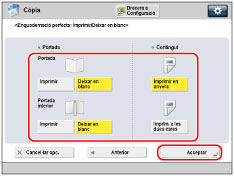
Seleccioneu [Imprimir] o [Deixar en blanc] per a la portada.
Seleccioneu [Imprimir en anvers] or [Imprim. a les dues cares] per al document principal.
NOTA |
No es pot imprimir en el paper de portada que s'alimenta des de la Document Insertion Unit-N opcional. |
10.
Premeu [Tancar].